Khi sử dụng trình duyệt Safari trên máy Mac, bạn có thể dễ dàng xem danh sách các tệp bạn đã tải xuống trước đây và xóa lịch sử tải xuống đó nếu cần.
Đầu tiên, hãy mở ứng dụng Safari trên máy Mac của bạn. Trong bất kỳ cửa sổ Safari nào, hãy nhìn sang bên phải của thanh địa chỉ để tìm biểu tượng giống như một mũi tên hướng xuống trong một vòng tròn. Nếu bạn thấy nó, hãy nhấp vào nó hoặc nhấn Option + Command + L. (Nếu bạn không thấy biểu tượng mũi tên, Safari không có bất kỳ lịch sử tải xuống nào để hiển thị.)
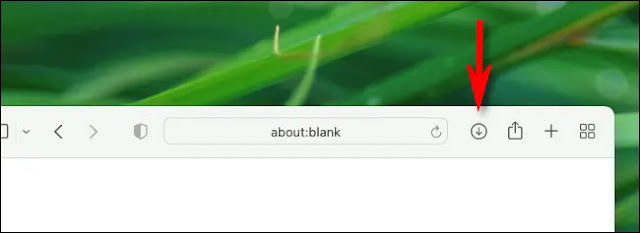 |
| Ảnh: Genk |
Khi danh sách tải xuống mở ra, bạn sẽ thấy danh sách các tệp bạn đã tải xuống gần đây. Hơi khó hiểu, khi bạn lưu một số tệp phương tiện nhất định như hình ảnh, bài hát và video trong Safari trên Mac, Safari sẽ không đưa chúng vào danh sách lịch sử tải xuống, vì vậy bạn sẽ không thấy chúng ở đó.
Để hiển thị vị trí của tệp đã tải xuống trong Trình tìm kiếm, hãy nhấp chuột phải vào tệp trong danh sách và chọn “Show in Finder”. Hoặc chỉ cần nhấp vào biểu tượng kính lúp nhỏ bên cạnh tệp.
Sau đó, một cửa sổ Finder sẽ bật lên trên cửa sổ Safari của bạn. Trong đó, bạn sẽ thấy tệp đã tải xuống được đánh dấu.
Mẹo: Theo mặc định, Safari tự động giải nén các tệp đã tải xuống và xóa các tệp ZIP gốc. Để tắt tính năng này, hãy mở Tùy chọn Safari, nhấp vào “General” và bỏ chọn “Open ‘safe ’sau khi tải xuống.”
Để xóa một tệp cụ thể khỏi danh sách, hãy nhấp chuột phải vào tệp đó và chọn “Remove From List”. Để xóa toàn bộ danh sách tải xuống, hãy nhấp vào nút “Clear” ở góc trên bên phải của cửa sổ bật lên Tải xuống.
Safari sẽ xóa danh sách Tải xuống và biểu tượng tải xuống (mũi tên) trên thanh công cụ sẽ biến mất. Bất cứ lúc nào bạn cần xem lại danh sách tải xuống hãy nhấp vào biểu tượng tải xuống hoặc nhấn Option + Command + L trên bàn phím của bạn.
